- Հեղինակ Abigail Brown [email protected].
- Public 2024-01-07 19:04.
- Վերջին փոփոխված 2025-01-24 12:12.
Ինչ իմանալ
- Վեբկայք. Աջ սեղմեք քարտեզի վրա առաջին տեղանքի վրա և ընտրեք Չափել հեռավորությունը: Սեղմեք երկրորդ կետը: Հեռավորությունը հայտնվում է էկրանի ներքևում:
- Բջջային հավելված. հպեք և պահեք տեղադրությունը՝ առաջին կետն ավելացնելու համար: Սահեցրեք վերև՝ Չափել հեռավորությունը: Տեղափոխեք քարտեզը, մինչև խաչմերուկները լինեն երկրորդ կետում: Հեռավորությունը հայտնվում է էկրանի ներքևում:
Այս հոդվածը բացատրում է, թե ինչպես կարելի է չափել երկու կամ ավելի վայրերի միջև հեռավորությունը Google Քարտեզների միջոցով: Դուք կարող եք օգտագործել չափման հնարավորությունը Google Քարտեզների կայքում կամ Android-ի և iPhone-ի բջջային հավելվածում:
Չափել հեռավորությունը՝ օգտագործելով Google Քարտեզների կայքը
Դուք կարող եք հեշտությամբ չափել երկու վայրերի միջև հեռավորությունը Google Քարտեզների կայքում: Բայց նույնիսկ ավելի լավ, դուք կարող եք ավելացնել մի քանի միավոր և տեսնել ամբողջ ճանապարհի հեռավորությունը:
- Այցելեք Google Քարտեզների կայքը և գտնեք ձեր առաջին կետը քարտեզի վրա:
-
Աջ սեղմեք տեղադրության վրա և բացվող ընտրացանկում ընտրեք Չափել հեռավորությունը: Սա քարտեզը տեղադրում է «չափել հեռավորության» տիպի ռեժիմում, որը թույլ է տալիս ընտրել մի քանի վայրեր:

Image -
Սեղմեք՝ քարտեզի վրա երկրորդ կետը նշելու համար: Դուք կտեսնեք կետերի միջև հեռավորությունը հենց քարտեզի վրա և Google Քարտեզների էկրանի ներքևի մասում:

Image -
Ուրիշ տեղ ավելացնելու համար մնացեք այս ռեժիմում և սեղմեք երրորդ կետը: Այնուհետև կտեսնեք բոլոր կետերի ընդհանուր հեռավորությունը:

Image - Տեղորոշումը հեռացնելու համար սեղմեք դրա կետի նշիչը քարտեզի վրա: Դուք կարող եք դա անել, որպեսզի հեռացնեք ձեր ավելացրած վերջին կետը կամ ճանապարհի մեջտեղում գտնվող մեկը:
- Երբ ավարտեք, սեղմեք X Չափել հեռավորությունը վանդակի վերևի աջ կողմում էկրանի ներքևի մասում:
Կարո՞ղ եք չափել սեփականությունը Google Քարտեզներում:
Միգուցե դա ոչ թե հեռավոր վայրերն են, որոնք ցանկանում եք չափել, այլ սեփականություն: Այս հարցի կարճ պատասխանն է՝ այո, դուք կարող եք չափել սեփականությունը Google Քարտեզներում:
Օգտագործելով վերը նշված նույն քայլերը, մեծացրեք այն հատկությունը, որը ցանկանում եք չափել: Այնուհետև տեղադրեք կետային նշանները լոտի կամ տարածքի բոլոր անկյուններում: Այնուհետև էկրանի ներքևում կտեսնեք և՛ ընդհանուր տարածքը, և՛ հեռավորությունը ֆուտներով:
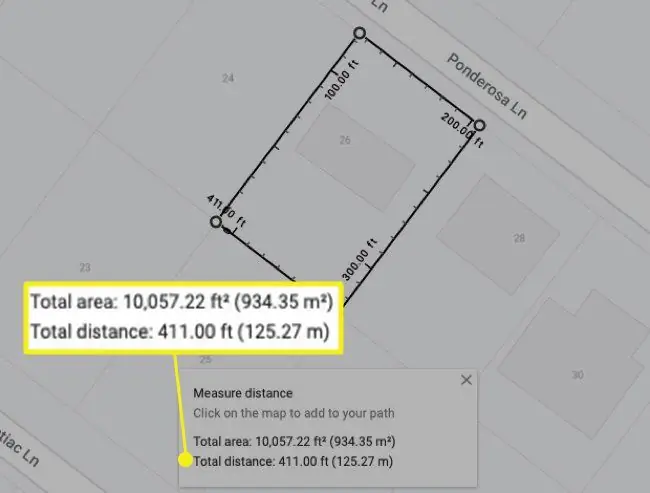
Չափել հեռավորությունը՝ օգտագործելով Google Maps բջջային հավելվածը
Եթե ունեք Google Քարտեզներ ձեր Android հեռախոսում կամ iPhone-ում, կարող եք չափել հեռավորությունը բջջային հավելվածում:
- Բացեք Google Maps-ը և այնուհետև հպեք և պահեք՝ քարտեզի վրա առաջին տեղը ամրացնելու համար:
- Սահեցրեք վերև էկրանի ներքևի մասում գտնվող գտնվելու վայրի անունը և ընտրեք Չափել հեռավորությունը:
-
Տեղափոխեք քարտեզը այնքան ժամանակ, մինչև շրջանակը կամ խաչմերուկը լինեն երկրորդ տեղում: Դուք անմիջապես կտեսնեք էկրանի ներքևի մասում գտնվող երկու կետերի միջև հեռավորությունը: Հպեք Ավելացնել կետ՝ այդ տեղը և հեռավորությունն ապահովելու համար:

Image - Այլ վայր ավելացնելու համար տեղափոխեք քարտեզը այնտեղ և հպեք Ավելացնել կետ՝ այն նշելու համար: Էկրանի ներքևում կտեսնեք բոլոր կետերի միջև ընդհանուր հեռավորությունը:
- Ձեր ավելացրած վերջին կետը հեռացնելու համար հպեք Հետարկել պատկերակին (կռացած սլաք) վերևում:
-
Բոլոր կետերը հեռացնելու համար հպեք Ավելին (երեք կետ) վերևում և հպեք Մաքրել.

Image - Երբ ավարտեք, հպեք վերևի ձախ կողմում գտնվող հետևի սլաքին՝ վերադառնալու համար Google Քարտեզների հիմնական էկրան:
Ավելի շատ Google Քարտեզների միջոցով
Google Քարտեզները հարմար գործիք է ոչ միայն ուղղությունների և նավիգացիայի համար: Չափումներ ստանալը այդ հիանալի հնարավորություններից մեկն է: Մեկ ուրիշի համար նայեք, թե ինչպես ստանալ GPS կոորդինատները Google Քարտեզների միջոցով:
ՀՏՀ
Ինչպե՞ս կարող եմ չափել տարածքը Google Քարտեզներում:
Գույքի ակրերի քանակը հաշվարկելու համար այցելեք Google Maps կայք և կտտացրեք գույքի առաջին մասի վրա, այնուհետև աջ սեղմեք և ընտրեք Չափել հեռավորությունը Սեղմեք ավելացնել ձեր երկրորդ, երրորդ և չորրորդ միավորները, քանի դեռ գույքը ծածկված չէ:Երբ Google Maps-ը ցույց է տալիս գույքի ընդհանուր մակերեսը ֆուտ քառակուսի կամ մետր քառակուսի, վերցրեք գումարը և փոխարկեք այն ակրերի՝ օգտագործելով Google-ը կամ փոխակերպման մասնագիտացված գործիքը: Օրինակ, 435, 600 քառակուսի ոտնաչափ տարածք ունեցող գույքը հավասար կլինի 10 ակր:
Ինչպե՞ս կարող եմ չափել շենքերը Google Քարտեզներում:
Շենքերը չափելու համար ձեզ անհրաժեշտ կլինի Google Earth Pro, քանի որ Google Քարտեզներն այս հնարավորությունը չունեն: Google Earth Pro-ում գտեք այն շենքը, որը ցանկանում եք չափել, կարգավորեք ձեր տեսքը, մինչև որ ունենաք ճիշտ անկյուն, ապա սեղմեք քանոնի պատկերակը: Ընտրեք 3D բազմանկյուն և սեղմեք այն կետերը, որոնց միջև ցանկանում եք չափել հեռավորությունը: Դուք կտեսնեք ձեր չափումը պատուհանում:






